windows11升级后卡顿怎么办的解决方法
- 分类:Win11 教程 回答于: 2021年12月22日 13:08:00
win11卡顿怎么办?对于一些配置比较低的电脑来说,升级win11之后会出现卡顿的情况,或者系统本身运行占据硬件太多,下面小编来说说windows11升级后卡顿怎么办的解决方法.
1、首先我们点开开始菜单,然后点击其中的“设置”。
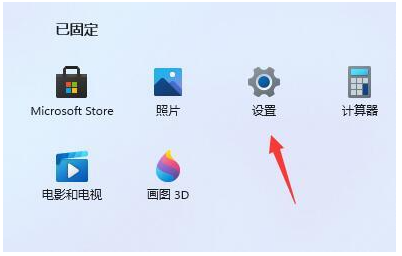
2、然后在左上角的搜索框中输入“性能”,并点击打开“调整windows的外观和性能”。
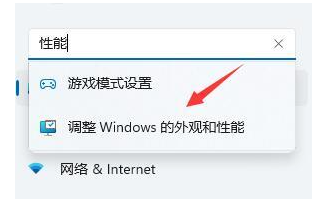
3、然后在视觉效果选项卡下勾选“调整为最佳性能”。
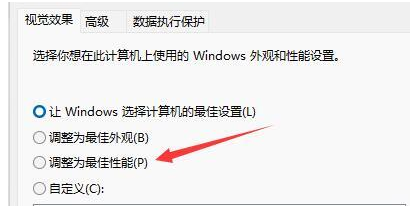
4、接着点击设置最下方的“确定”保存。
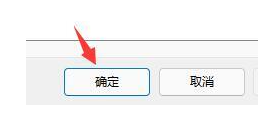
以上就是windows11升级后卡顿怎么办的解决方法,希望能帮助到大家。
 有用
17
有用
17


 小白系统
小白系统


 1000
1000 1000
1000 1000
1000 1000
1000 1000
1000 1000
1000 1000
1000 1000
1000 1000
1000 0
0猜您喜欢
- win11正式版激活码大全2022版..2022/07/10
- Win11如何更改下载默认路径2023/11/04
- Win11专业版系统如何进行更新..2024/04/05
- 7700处理器支持Win11吗?2024/02/19
- Win11是否支持AE?2023/12/13
- win11怎么更新系统版本2022/07/14
相关推荐
- win11屏幕不熄灭解决方案2024/01/25
- Win11家庭组位置在哪里?2024/02/19
- 戴尔笔记本重装系统怎么重装win11系统..2022/07/07
- 小白必看:详细解析win11安装教程全过程..2024/11/04
- win11颜色管理最佳参数推荐2022/10/19
- win11电池图标没了怎么办2023/02/03




















 关注微信公众号
关注微信公众号





